Top 15 des meilleurs addons Firefox que vous devez utiliser
Divers / / February 17, 2022
Il n'y a pas si longtemps, Chrome était le roi des navigateurs. Mais lentement et sûrement, Firefox gagne du terrain et bientôt il sera presque à égalité avec Chrome, sinon le surpassera. Mais comment rendre Firefox plus génial et plus productif ?

La réponse à la question réside dans Modules Firefox. Avec le bon module complémentaire en place, vous pouvez rendre ce navigateur à peu près aussi cool que Google Chrome.
Voici donc les 15 meilleurs add-ons Firefox qui vous aideront à travailler rapidement et intelligemment.
Regarde aussi: Comment Mozilla Firefox utilise désormais moins de mémoire que Chrome1. Suivre la RAM: utilisation de la mémoire des onglets
Utilisation de la mémoire des onglets est un outil rapide et léger pour déterminer quel onglet occupe combien d'espace dans la mémoire. Et selon les informations compilées, il les affiche parfaitement dans la barre d'outils.
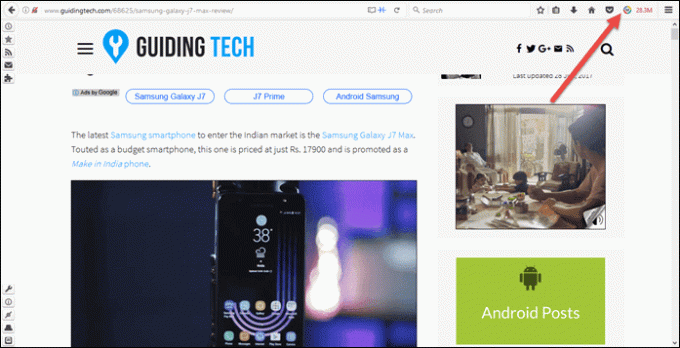
Si, comme moi, vous avez plusieurs onglets ouverts, il n'est pas surprenant que Firefox ralentisse. Ce module complémentaire est utilisé pour déterminer quel onglet vous ralentit afin que vous puissiez prendre les mesures appropriées.
2. Grammaire géniale: grammaire pour Firefox
Grammaire est l'application compagnon idéale pour vous si vous souhaitez un peu d'aide pour parcourir vos publications ou vos e-mails.
Cette extension géniale recherche vos textes écrits pour les fautes de frappe et les erreurs grammaticales.
Non seulement cela aide à signaler les erreurs, mais cela donne aussi suggestions alternatives et des synonymes de mots et d'expressions. Grammaire est gratuit pour Firefox et peut être mis à niveau vers la version premium pour inclure des fonctionnalités supplémentaires.
3. Maintenir les notes et les clips: Evernote Web Clipper
le Tondeuse Web Evernote ne vous permet pas seulement d'enregistrer des publications et des signets, il vous permet également de transformer une page Web en une forme lisible et bien plus encore.
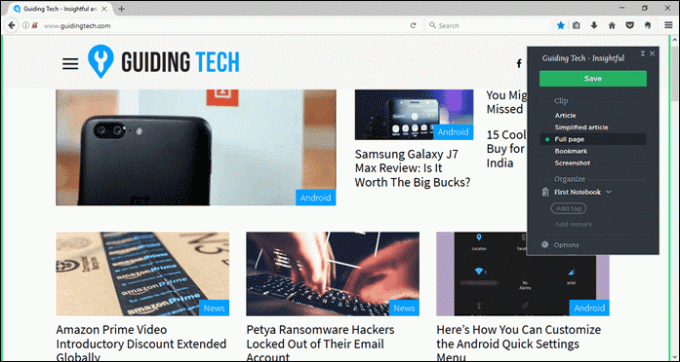
Il est incroyablement facile à utiliser et tout ce que vous avez à faire est d'appuyer sur l'icône de l'éléphant dans la barre d'outils et de choisir la bonne option. Pour les annotations, saisissez un capture d'écran de la page et laissez libre cours à votre imagination.
4. Capturer des captures d'écran défilantes: FireShot
Coup de feu est le complément parfait si vous souhaitez prendre des captures d'écran d'un long article ou d'une chronologie Twitter en un tournemain. De plus, il fait également un travail incroyable en alignant les outils pour l'édition d'image.
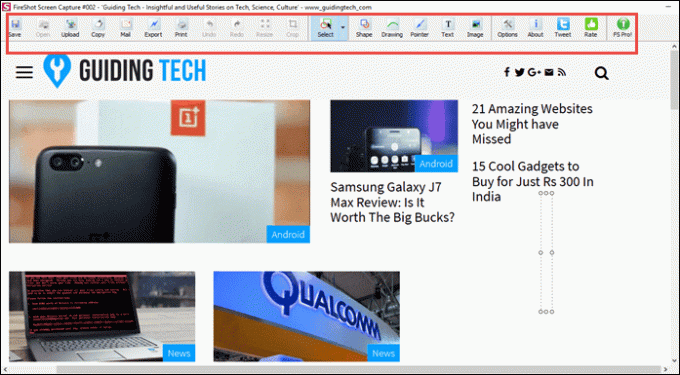
Tout ce que vous avez à faire est d'ouvrir la page Web et de cliquer sur l'icône FireShot. La transition entre les images est transparente, sans chevauchement entre les deux.
5. Enregistrer hors ligne et synchroniser: Enregistrer dans Pocket
Il n'est pas toujours pratique de se souvenir de tout sur Internet à chaque fois. Enregistrer dans la poche est le complément pratique qui vous permet d'enregistrer des liens et des pages.
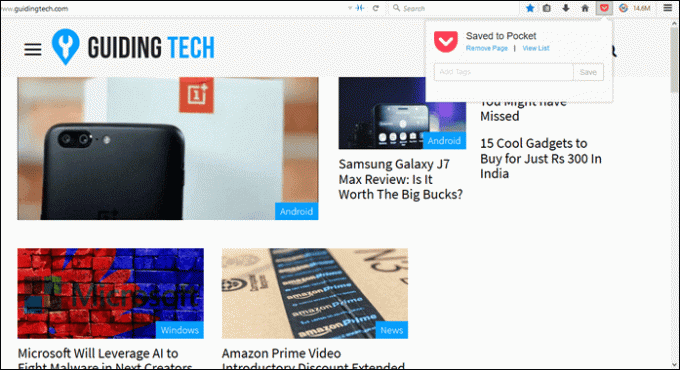
Il peut être utilisé pour tout sauvegarder de articles intéressants à de nouvelles histoires. Et lorsque vous souhaitez récupérer les sites sauvegardés, il suffit de clipser sur le Afficher la liste et tous les liens enregistrés seront affichés.
6. Voyagez dans le temps: gestionnaire de session
Si vous travaillez souvent en ligne, vous devez connaître la douleur lorsque les navigateurs Web plantent. Non seulement vous perdez tout le travail important, mais cela brise également la ligne de pensée. Tout à fait une déception, non?
La solution est sous la forme de Gestionnaire de session ce qui permet d'enregistrer des sessions afin que vous puissiez reprendre là où vous êtes parti.
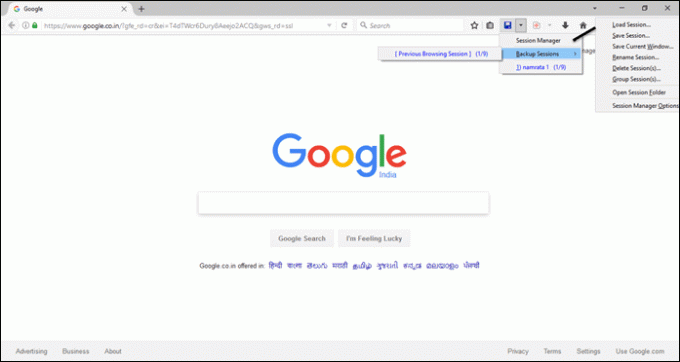
De plus, il offre également la possibilité d'enregistrer volontairement des sessions et vous permet d'organiser les sessions enregistrées en groupes.
Vérifier Comment synchroniser des sessions dans Chrome et Firefox sur plusieurs appareils à l'aide de TabCloud7. Sauvez vos yeux: protège-yeux en mode nuit
Si vous passez une grande partie de votre temps en ligne, vous devez être conscient des effets de la écran lumineux sur vos yeux. Alors comment y faire face ?
Ajouter Garde des yeux en mode nuit à Firefox.
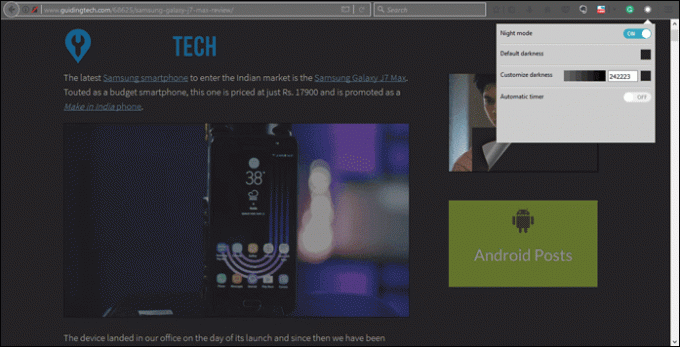
Comme son nom l'indique, il assombrit l'écran mieux convenir à vos yeux. Rendez-vous simplement sur la barre d'outils et activez le module complémentaire.
De plus, vous pouvez sélectionner le niveau d'obscurité que vous souhaitez avoir. De plus, vous pouvez également choisir de régler une minuterie pour qu'elle s'allume automatiquement.
8. Gérez vos mots de passe: LastPass
Rappelez-vous le moment où vous ne pouviez pas vous souvenir de la mot de passe de votre compte Gmail, quel que soit votre effort? La plupart d'entre nous sommes quotidiennement confrontés à de telles situations et si vous y réfléchissez, nous perdons un temps précieux à récupérer le mot de passe perdu.
Dernier passage est le candidat idéal qui vous aide à sortir de telles situations délicates, car il "se souvient" des mots de passe de tous vos comptes.
Outre la mémorisation des mots de passe, LassPass peut également vous éviter d'avoir à remplir les détails du formulaire ou à vous souvenir des numéros de carte de crédit.
9. Gérer les onglets ouverts: Tab Mix Plus
Si les paramètres par défaut de Firefox ne vous suffisent pas, envisagez d'essayer Onglet Mix Plus. Ce module complémentaire fait passer la gestion des onglets au niveau supérieur. Qu'il s'agisse d'ouvrir des onglets à côté de ceux actuellement ouverts ou de naviguer dans les onglets dans l'ordre le plus récemment utilisé, tout est fait.
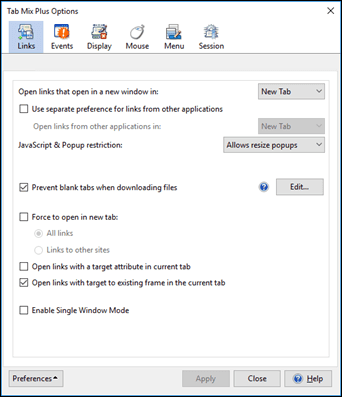
Tab Mix Plus comprend une gamme variée de paramètres à explorer, y compris les gestes de la souris ou les fonctionnalités des onglets pour les nouveaux onglets.
10. Relookez Wikipédia: Wikiwand
Grâce à des milliers d'articles bien documentés, Wikipédia est l'un des plus utilisés sites Web incontournables. Que ce soit pour la recherche scolaire ou pour une vérification rapide des faits. Bien que les articles aient changé avec le temps, ce qui est resté inchangé pendant de nombreuses années, c'est l'interface utilisateur.
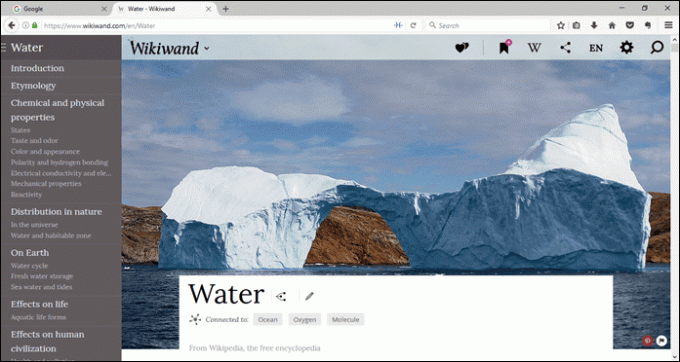
Si vous vous ennuyez du vieux look de Wikipédia, il est temps de vous présenter à Wikiwand. Il est livré avec une interface soignée avec les principaux sujets répertoriés vers la gauche. De plus, vous pouvez également obtenir un aperçu du lien lorsque vous le survolez. Plutôt chouette, non ?
11. Gérer les distractions: LeechBlock
La gestion du temps est une compétence particulière que seuls quelques-uns possèdent. Pour le reste, il faut se défendre des assauts des distractions. Ces distractions se présentent sous de nombreuses formes, telles que les pages de médias sociaux, Quora ou des vidéos amusantes sur les chats.
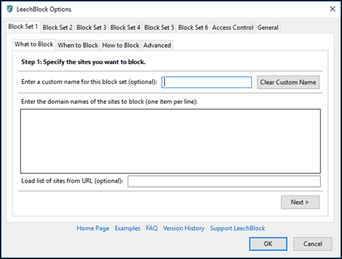
Si vous voulez vous éloigner de toutes les nuisances, tournez-vous vers Bloc de sangsue. Il fait un travail formidable de protéger vous d'eux.
Il a un certain nombre d'options personnalisables comme quand bloquer, qui bloquer, où rediriger, etc. Ainsi, la prochaine fois que vous ouvrirez Facebook, LeechBlock veillera à ce que vous retourniez au travail dès que possible.
12. Raccourcir l'URL: Shortly URL Shortener
Rien de tel qu'un raccourcisseur d'URL directement dans la barre d'adresse, n'est-ce pas? Dire salut à Raccourcisseur d'URL. Ce module complémentaire utilise le bit.ly service pour raccourcir les URL et une fois cela fait, les URL sont automatiquement copiées dans le presse-papiers.
13. Améliorez l'expérience YouTube: Actions magiques pour YouTube™
Actions magiques pour YouTube est un add-on gratuit qui prend le Expérience YouTube plusieurs crans plus haut avec des fonctionnalités telles que Mode cinéma, Capturer, et Filtres.
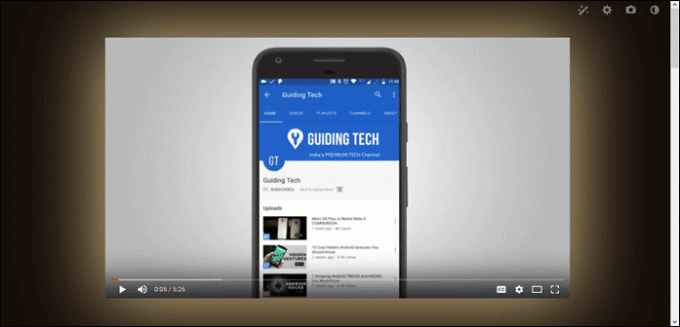
Il vous suffit donc de cliquer sur le mode Cinéma pour masquer les vidéos gênantes sur le panneau latéral, et vous avez terminé. Si vous me demandez, ma fonctionnalité préférée est la possibilité de contrôler le volume en faisant défiler la molette de la souris.
En fonction de votre bande passante vous pouvez également définir la résolution souhaitée à laquelle vous souhaitez que la vidéo YouTube soit diffusée.14. Lecture sans distraction: Tranquility Reader
Vous voulez avoir une expérience de type Kindle sur Firefox? le Lecteur de tranquillité vous aidera à transformer les pages Web en une forme lisible simple sans les publicités et les images.
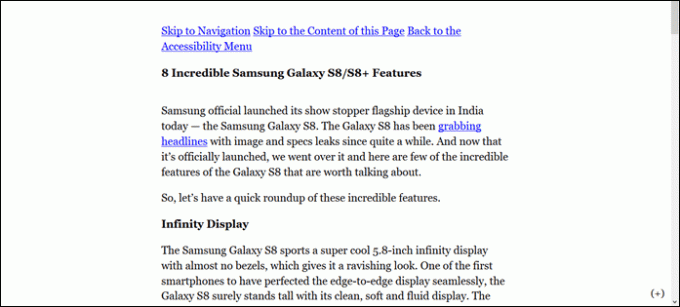
Tout ce que vous avez à faire est d'ouvrir un article ou un article de presse que vous souhaitez lire et de cliquer sur le J icône. La page Web sera instantanément transformée.
15. Obtenez le look Opera: Barre d'outils verticale
Si vous avez vu la version remaniée d'Opera, vous devez probablement être tombé amoureux de sa barre latérale verticale. Ne vous inquiétez pas, vous pouvez facilement obtenir ce même aspect sur Firefox également. Tout ce que vous avez à faire est d'obtenir le Barre d'outils verticale Ajouter.
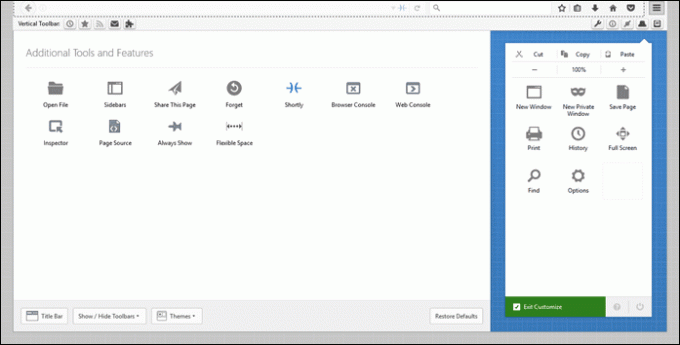
La barre d'outils verticale est entièrement personnalisable et vous pouvez y ajouter votre choix d'outils. Donc, si vous souhaitez avoir l'icône pour modules complémentaires au lieu de Favori, vous pouvez simplement le faire glisser et le déposer. Faites un clic droit sur la barre d'outils et dirigez-vous vers la personnalisation.
Pour lequel allez-vous craquer ?
Ce sont quelques-uns des modules complémentaires Firefox les plus intéressants que vous pouvez utiliser pour améliorer votre expérience de navigation. Et croyez-moi, une fois que vous commencez à les utiliser, il serait très difficile de les laisser partir.
Voir Suivant: 3 fonctionnalités cachées dans Outlook.com Email qui augmenteront votre productivité
Dernière mise à jour le 03 février 2022
L'article ci-dessus peut contenir des liens d'affiliation qui aident à soutenir Guiding Tech. Cependant, cela n'affecte pas notre intégrité éditoriale. Le contenu reste impartial et authentique.



